电脑格式化内存卡教程(用电脑格式化内存卡的简单步骤和注意事项)
![]() 游客
2024-09-29 19:00
515
游客
2024-09-29 19:00
515
在日常使用中,我们经常会使用内存卡来存储照片、视频、文件等数据。随着使用时间的增长,内存卡中的数据也会不断增加,导致存储空间不足。这时,使用电脑对内存卡进行格式化就是一个很好的解决办法。本文将详细介绍以电脑格式化内存卡的步骤和注意事项,帮助读者轻松清理存储空间。
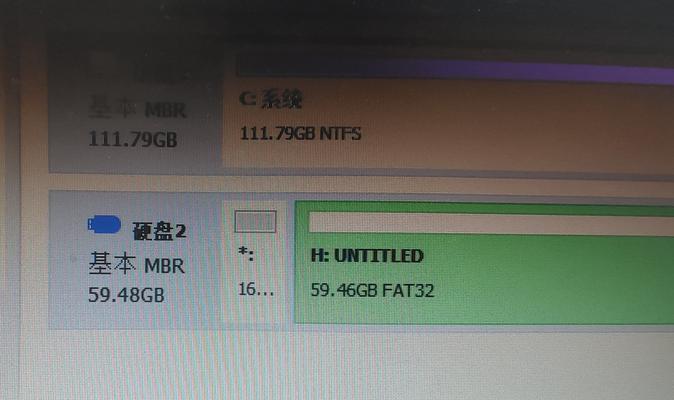
一、为什么需要格式化内存卡
在使用内存卡的过程中,可能会遇到一些问题,比如无法读取或写入数据、出现错误提示等。这些问题往往是由于内存卡文件系统出现错误或者数据损坏所致。此时,格式化内存卡可以清除所有数据并重新建立文件系统,从而解决这些问题。
二、备份重要数据
在格式化内存卡之前,务必先备份重要的数据。由于格式化会将内存卡上的所有数据清除,如果没有备份,将会导致数据的不可恢复性丢失。建议将内存卡中的重要数据复制到电脑或其他存储设备中,以防万一。

三、选择适当的格式化工具
在电脑上格式化内存卡时,我们可以使用操作系统自带的格式化工具或者第三方软件。操作系统自带的格式化工具通常可以满足大部分用户的需求,而第三方软件则提供了更多高级选项和功能。根据个人需求选择适当的格式化工具。
四、连接内存卡至电脑
将需要格式化的内存卡插入电脑的相应插槽或通过读卡器连接至电脑。等待电脑识别并显示内存卡的驱动器盘符。
五、打开文件资源管理器
在电脑桌面或开始菜单中找到文件资源管理器并打开。
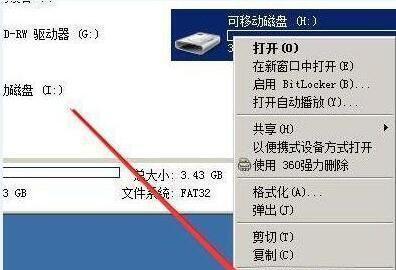
六、定位并右击内存卡驱动器
在文件资源管理器中,定位到内存卡所在的驱动器,并右击该驱动器。
七、选择“格式化”
在右击菜单中选择“格式化”选项,弹出格式化对话框。
八、选择文件系统类型
在格式化对话框中,可以选择文件系统类型。通常情况下,FAT32是最为通用和兼容的文件系统类型,适用于大多数设备。如果内存卡容量较大(大于32GB),可以考虑使用exFAT或NTFS格式化。
九、选择其他格式化选项
在格式化对话框中,还可以选择快速格式化或完整格式化。快速格式化只会清除文件表,而完整格式化会对内存卡进行全面擦除。根据需要选择合适的选项。
十、点击“开始”进行格式化
确认所选的格式化选项后,点击“开始”按钮开始进行格式化操作。此过程可能需要一些时间,请耐心等待。
十一、等待格式化完成
电脑会显示进度条,表示格式化的进度。请等待格式化完成,不要中途关闭操作。
十二、完成格式化操作
当格式化完成后,电脑会弹出提示框或者显示格式化成功的信息。此时,内存卡已经被成功格式化并可以重新使用了。
十三、重新写入备份数据
如果之前备份了内存卡中的重要数据,现在可以将这些数据重新写入内存卡中,恢复之前的使用状态。
十四、注意事项
在格式化内存卡时,要确保电脑和内存卡连接良好,以免因连接不稳定导致格式化失败。此外,在选择文件系统类型时要考虑设备的兼容性,避免出现无法识别内存卡的情况。
十五、
通过电脑格式化内存卡可以清理存储空间、修复文件系统错误,解决内存卡出现的问题。在格式化之前,务必备份重要数据,并根据个人需求选择适当的格式化工具。在操作过程中要注意连接稳定性和文件系统的兼容性,以确保操作顺利完成。重新写入备份数据,内存卡就可以重新使用了。
转载请注明来自科技前沿网,本文标题:《电脑格式化内存卡教程(用电脑格式化内存卡的简单步骤和注意事项)》
标签:格式化
- 最近发表
-
- 电脑主机开机显示器黑屏的原因与解决方法(探究电脑主机开机后显示器无反应的可能原因及解决方案)
- 电脑硬盘丢失启动错误的原因及解决方法(了解硬盘丢失启动错误的及如何恢复数据)
- 如何更改共享电脑密码错误(解决共享电脑密码错误的方法及注意事项)
- 电脑常见错误及解决方法(深入探究电脑错误,帮助您轻松解决问题)
- 微信电脑版位置错误的解决办法(解决微信电脑版位置显示错误的实用方法)
- 电脑开机QQprotect错误及其解决方法(遇到QQprotect错误该如何应对)
- 系统之家系统教程(系统之家系统教程分享,助你轻松应对电脑问题)
- 联想Windows10分区教程(简单易懂的分区指南)
- 华硕笔记本系统改装教程(华硕笔记本系统改装教程,让你的电脑更强大、更个性化!)
- 电脑错误日志分享及解决方法(了解电脑错误日志的重要性和如何分享)
- 标签列表

